
- Ogranicznik procesora, pamięci RAM i sieci z funkcją hot tab killer
- Zintegrowany bezpośrednio z Twitch, Discord, Instagram, Twitter i Messengers and
- Wbudowane sterowanie dźwiękiem i niestandardowa muzyka
- Niestandardowe motywy kolorystyczne Razer Chroma i wymuszają ciemne strony
- Darmowy VPN i blokowanie reklam
- Pobierz Operę GX
Niektórzy użytkownicy zgłaszali problem z Origin polegający na tym, że platforma nie wczytuje niektórych stron internetowych.
Aby zainstalować aplikację Origin, musisz najpierw pobierz instalator z EAstronie internetowej.
Czasami zdarzają się nieoczekiwane problemy, a użytkownicy otrzymują komunikat o błędzie Błąd podczas ładowania strony internetowej w Origin. Ten komunikat o błędzie uniemożliwia użytkownikom prawidłowe ukończenie konfiguracji Origin.
To nagłe zatrzymanie procesu instalacji Origin może być spowodowane nieprawidłowymi ustawieniami połączenia internetowego, problemami z uprawnieniami aplikacji i nie tylko.
Czytaj dalej, aby dowiedzieć się, jak rozwiązać ten problem.
7 kroków do naprawienia błędów ładowania strony Origin
- Wyłącz zaporę systemu Windows
- Wyłącz oprogramowanie antywirusowe innych firm
- Uruchom jako administrator
- Usuń serwer proxy
- Usuń blokery reklam z przeglądarki
- Zezwól aplikacji na uprawnienia przez Zaporę systemu Windows
- Wyczyść pamięć podręczną przeglądarki
1. Wyłącz zaporę systemu Windows
Czasami, Zapora systemu Windows może blokować niektóre uprawnienia aplikacji od wprowadzania zmian w systemie.
Wyłącz Zaporę Windows Defender, wykonując następujące czynności:
- Otworzyć Panel sterowania
- KliknijSystem i bezpieczeństwo

- WybierzZapora systemu Windows Defender > Wybierz Włącz lub wyłącz Zaporę systemu Windows

- Wybierz Wyłącz Zaporę Windows Defender (niezalecane)
- Kliknijdobrzeaby upewnić się, że zmiany zostały zapisane.
2. Wyłącz oprogramowanie antymalware innych firm
Uprawnienie Origin mogło zostać zablokowane przez Twój program antywirusowy lub rozwiązanie anty-malware także.
Otwórz program antywirusowy i znajdź opcję umożliwiającą jego wyłączenie.
Spróbuj zainstalować Origin, jeśli nadal nie działa, pamiętaj, aby później ponownie włączyć program antywirusowy.
- ZWIĄZANE Z: 6 najlepszych monitorów do gier zapewniających idealną rozgrywkę
3. Uruchom jako administrator
Upewnij się, że uruchamiasz instalator Origin jako administrator.
Uruchomienie instalatora jako administrator zapewnia mu wyższy priorytet, jeśli chodzi o wprowadzanie zmian w systemie.
Kliknij prawym przyciskiem myszy instalator Origin i wybierz Uruchom jako administrator aby przejść przez cały proces.
4. Usuń serwer proxy
Wydawało się, że usunięcie serwerów proxy pomogło wielu użytkownikom w rozwiązaniu tego konkretnego problemu.
Aby usunąć serwery proxy w przeglądarce Google Chrome, wykonaj następujące czynności:
- Wybierz ikonę trzech kropek w prawym górnym rogu Chrome > otwórz Ustawienia

- Przewiń w dół i kliknij zaawansowane > idź do System > otwórz Ustawienia proxy
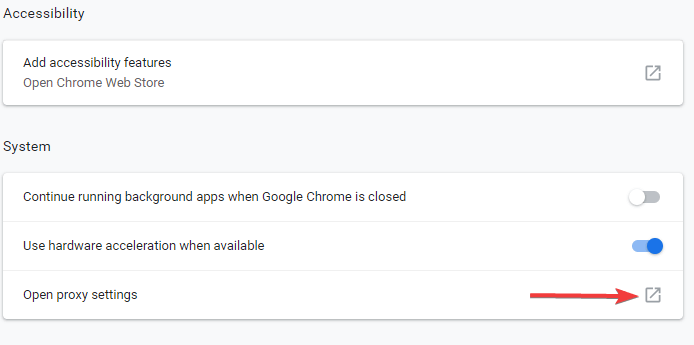
- w Znajomości zakładka > kliknij Ustawienia sieci LAN
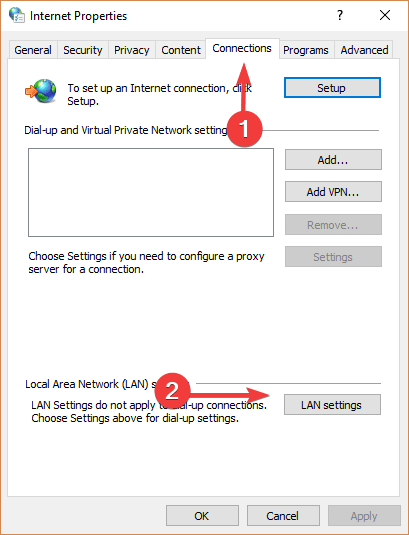
- Pod Serwery proxy, upewnij się, że masz Użyj serwera proxy dla swojej sieci LAN pole odznaczone > naciśnij dobrze
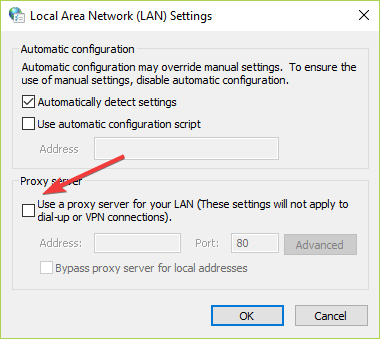
- Sprawdź, czy to wprowadziło jakieś zmiany.
- ZWIĄZANE Z: 8 najlepszych gier offline na PC
5. Usuń blokery reklam z przeglądarki
Wtyczki blokujące reklamy są zwykle używane do blokowania wyświetlania reklam na stronach internetowych.
Czasami te blokery reklam mogą zakłócać działanie niektórych aplikacji lub oprogramowania.
Wyłącz swój blokowanie reklam przez Google Chrome, wykonując następujące czynności:
- Kliknij ikonę trzech kropek w prawym górnym rogu Chrome > rozwiń Więcej narzędzi > wybierz Rozszerzenia

- Kliknij przełącznik obok narzędzia do blokowania reklam – zmieni kolor na szary oznacza, że jest wyłączony
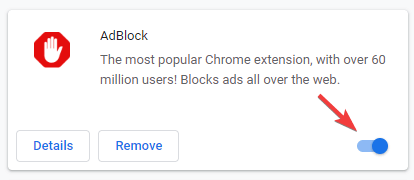
- Sprawdź, czy miało to jakiś wpływ.
6. Zezwalaj na Origin przez Zaporę systemu Windows
Ręcznie zezwól na uruchomienie instalacji Origin przez Zaporę systemu Windows.
Aby wykonać to zadanie, wykonaj następujące kroki:
- Najpierw musisz pobierz instalator Origin z oficjalnej strony internetowej
- Spróbuj uruchomić instalator – otrzymasz ten sam komunikat o błędzie
- Naciśnij klawisz z logo Windows + R na klawiaturze > wpisz %dane aplikacji% w polu Uruchom i naciśnij Enter
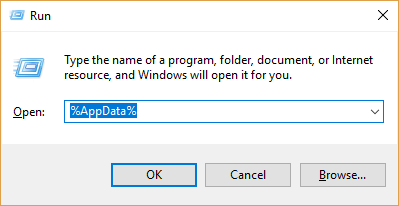
- Otwórz folder Origin > otwórz Cienka konfiguracja folder, a następnie folder, który zawiera – mając wersję swojego setupu
- Skopiuj link adresowy znajdujący się w pasku adresu
- otwarty Panel sterowania > wybierz System i bezpieczeństwo

- Wybierz Zapora Windows Defenderender > wybierz Zezwalaj aplikacji lub funkcji przez Zaporę systemu Windows Defender
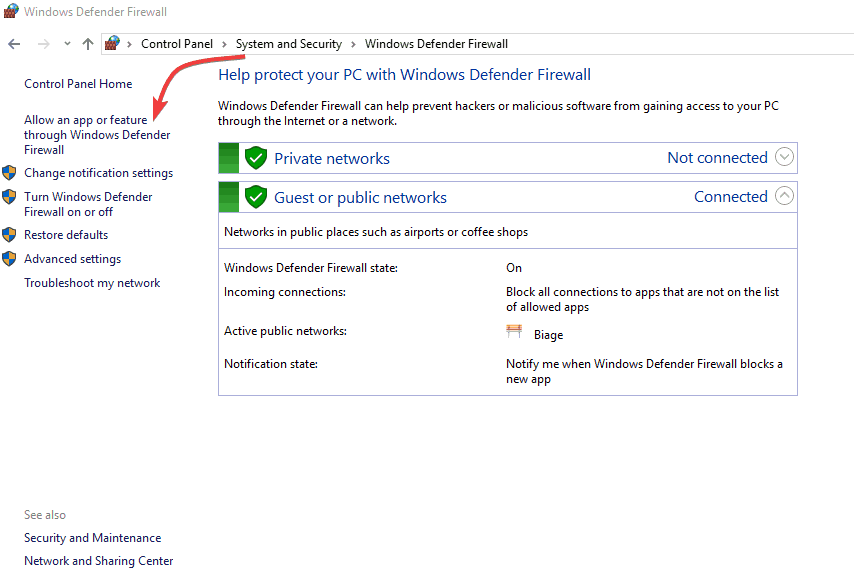
- W polu wyszukiwania wklej link do lokalizacji instalacji i naciśnij Enter
- Wybierz PochodzenieThinSetupInternal > kliknij otwarty > wybierz Dodaj
- Zaznacz pola obok Prywatny i Publiczny > kliknij dobrze
- Przejdź do lokalizacji pliku, kliknij prawym przyciskiem myszy PochodzenieThinSetupInternal i wybierz Uruchom jako administrator.
7. Wyczyść pamięć podręczną przeglądarki
Zbyt duża ilość danych przechowywanych w przeglądarce może spowodować, że Origin przestanie działać.
Wyczyść pamięć podręczną przeglądarki, aby rozwiązać ten problem.
Aby wyczyścić pamięć podręczną w Google Chrome, wykonaj następujące kroki:
- Kliknij ikonę trzech kropek w prawym górnym rogu przeglądarki Google Chrome
- Wybierz Więcej narzędzi > kliknij Wyczyść dane przeglądania

- Wybierz zakres czasu, aby usunąć dane. Zalecamy wybranie Cały czas, aby Chrome działał lepiej
- Wybierz rodzaj informacji, które chcesz usunąć
- Kliknij Wyczyść dane.
Mamy nadzieję, że przynajmniej jedno z naszych rozwiązań pomogło Ci rozwiązać problem z instalacją Origin.
Jeśli uznałeś ten artykuł za pomocny, zostaw nam komentarz w sekcji komentarzy poniżej.


